画像管理画面
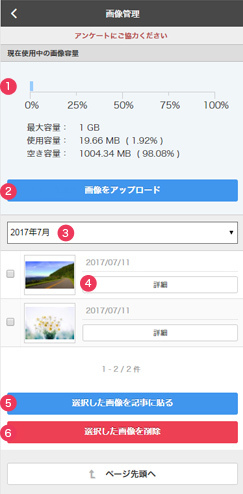
- 画像容量照会
いまどれだけ画像容量を使っているのかを確認することができます。
無料の方は1GBまで、有料プランに入っている方は無制限になります。
- 画像アップロード
アップロードのやり方は二通りです。
・その場で写真を撮る
・スマートフォン内の画像を選択
- 画像アップ月プルダウン
予めアップロードしておいた画像を、アップロード月のプルダウンで選択し、参照できます。
- 詳細ボタン
画像を拡大してみたい時にタップします。
タップ後は、下画像のような表示になります。
<画像詳細ページ> - 「選択した画像を記事に貼る」
画像横のチェックボックスで選択した画像を、新規編集記事に貼り付けることができます。
(複数選択が可能です)
- 「選択した画像を削除」
画像横のチェックボックスで選択した画像を、完全削除することができます。
(複数選択が可能です)
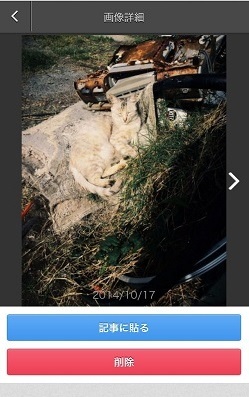
詳細ページからも、該当画像を
「記事に貼る」「削除」ができます。
画像削除の際のご注意
画像管理画面内の画像の削除は、完全削除となります。
一度記事に使っていた画像であれば、投稿済みの記事内の画像が削除されてしまいます。
過去の記事内に使用されていないか、一度ご確認の上、削除されることをお勧めいたします。
画像管理画面内の画像の削除は、完全削除となります。
一度記事に使っていた画像であれば、投稿済みの記事内の画像が削除されてしまいます。
過去の記事内に使用されていないか、一度ご確認の上、削除されることをお勧めいたします。